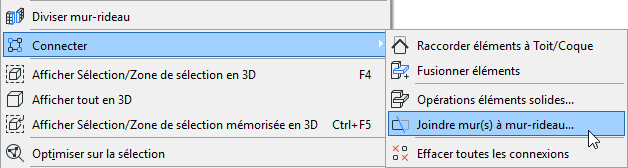
Les Murs-rideaux et les autres éléments
Les sections suivantes décrivent les interactions des Murs-rideaux avec d'autres éléments.
Gérer les jonctions de mur-rideau
Les Murs-rideaux et les zones adjacentes
Diviser murs-rideaux intersectés
Créer une ossature commune pour des murs-rideaux superposés
Un mur-rideau peut être connecté à un ou plusieurs murs
•Si vous faites subir un déplacement ou une rotation au mur-rideau, les murs connectés seront étirés en conséquence.
•La commande Joindre est également utile pour ajuster la géométrie d'un mur à un mur-rideau incliné.
Pour joindre un mur à un mur-rideau :
1.sélectionnez le mur et le mur-rideau. (Vous pouvez sélectionnez un nombre quelconque de murs, mais un mur-rideau seulement.)
2.Choisissez la commande Dessin > Modifier mur-rideau > Joindre murs à mur-rideau...
ou la commande Connecter > Joindre mur(s) à mur-rideau du menu contextuel.
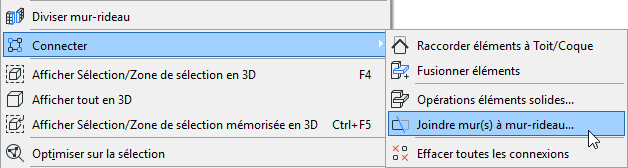
3.Le dialogue Joindre mur(s) à mur-rideau apparaît. Utilisez ce dialogue pour spécifier le point de connexion exact des murs au Mur-rideau.
Voir détails ci-dessous.
4.Cliquez sur Joindre.
5.Si lest extrémités du mur ne coïncident pas avec le mur-rideau, le curseur en forme de compas apparaît : cliquez pour définir quelle extrémité du mur vous voulez connecter au mur-rideau.
Quand vous placez le curseur sur l'une des extrémités du mur, une double flèche apparaît sur le mur pour vous indiquer que c'est cette extrémité qui sera connectée si vous cliquez maintenant.
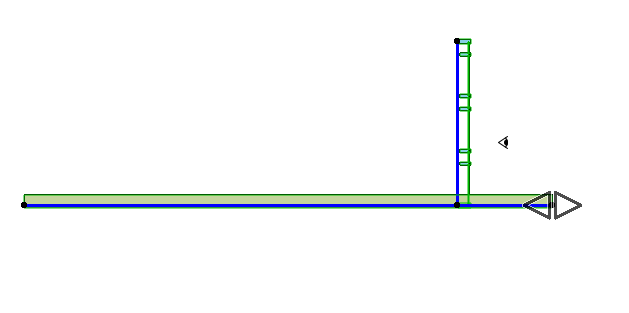
Dialogue Joindre mur à mur-rideau
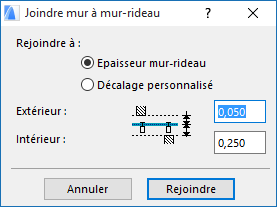
•Joindre à Epaisseur mur-rideau : Ceci est le choix par défaut. La valeur totale de ces valeurs de décalage Intérieure et Extérieure est égale à l'épaisseur nominale du mur-rideau définie dans le volet Géométrie et position du dialogue Options système de mur-rideau. Dans notre exemple, l'épaisseur nominale est de 400.
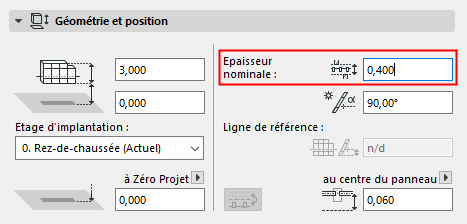
•La valeur Extérieur : définit le point sur lequel les murs arrivant de "l'extérieur" seront connectés au mur-rideau.
•La valeur Intérieur : définit le point sur lequel les murs arrivant de "l'Intérieur" seront connectés au mur-rideau.
Les points de jonction de mur Intérieur et Extérieur sont exprimés comme des décalages par rapport à la surface de base, comme le montre le dialogue Joindre mur à mur-rideau.
Pour décaler des murs connectés à partir de ce mur-rideau, la partie "Intérieure" de cette épaisseur nominale est égale au décalage du panneau par rapport à la surface de référence (dans notre exemple, 250) ; la partie “Extérieure” est ce qui reste de l'épaisseur nominale (dans notre exemple, 150).
•Décalage personnalisé Cliquez ici pour arrêter les murs adjacents à des points autres que ceux de l'épaisseur nominale du mur-rideau. Saisissez des valeurs pour le décalage à partir de la surface de base du mur-rideau par rapport aux points de connexion de mur extérieur et intérieur.
Pour redéfinir le décalage d'un mur qui a déjà été joint, il faut le raccorder à nouveau.
Gérer les jonctions de mur-rideau
Les éléments sélectionnés qui participent à une connexion entre un mur-rideau et des murs sont affichés avec une “poignée”. Cliquez sur la poignée pour voir la liste des Connexions (y compris les Opérations élément solide et les Raccord, en plus des Jonctions murs/murs-rideaux) qui concernent l'élément sélectionné. Utilisez cette liste pour gérer ces relations de connexion.
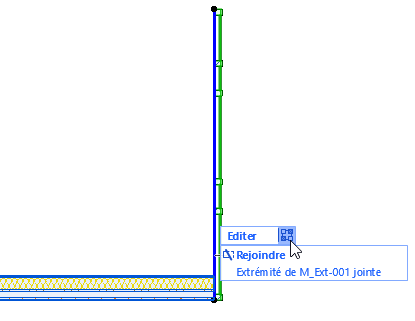
Pour une description détaillée, voir Gestion des connexions d'éléments.
Les Murs-rideaux et les zones adjacentes
Les Zones adjacentes s'étendent jusqu'à l'épaisseur nominale du mur-rideau définie dans le champ Largeur épaisseur sur le volet Position du dialogue Options système de mur-rideau.
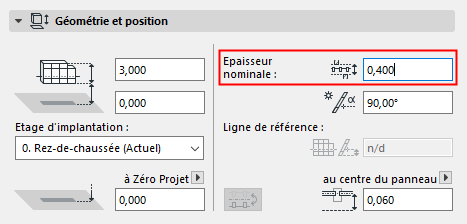
Comme pour les murs et les poteaux, il y a plusieurs options pour définir la manière de calculer les murs rideaux délimités par des zones ou servant de limite de zone. Utilisez le menu déroulant Relation aux Zones dans le volet Placement des composants du dialogue Options Mur-rideau pour définir la le mode de calcul de ces zones.
Voir Relation aux Zones.
Diviser murs-rideaux intersectés
Une manière de connecter avec précision deux murs-rideaux consiste à en créer une intersection et en supprimer ensuite les parties superflues grâce à la commande Dessin > Mur-rideau >Diviser mur-rideau.
Cette commande permet uniquement de diviser un ou plusieurs mur-rideaux par un autre mur-rideau. Elle est disponible dans toutes les fenêtres modèle (mais non en mode édition de mur-rideau). C'est un peu l'équivalent à la commande Edition > Modifier > Diviser que agit sur d'autres éléments d'ARCHICAD.
Dans cet exemple, deux murs-rideaux se recoupent sur le plan.
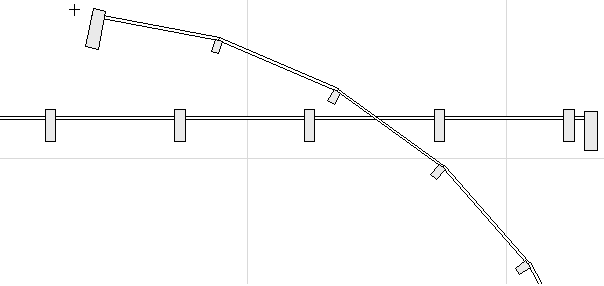
1.Sélectionnez le mur-rideau courbe.
2.Choisissez la commande Dessin > Mur-rideau > Diviser mur-rideau ou la même commande dans le menu contextuel.
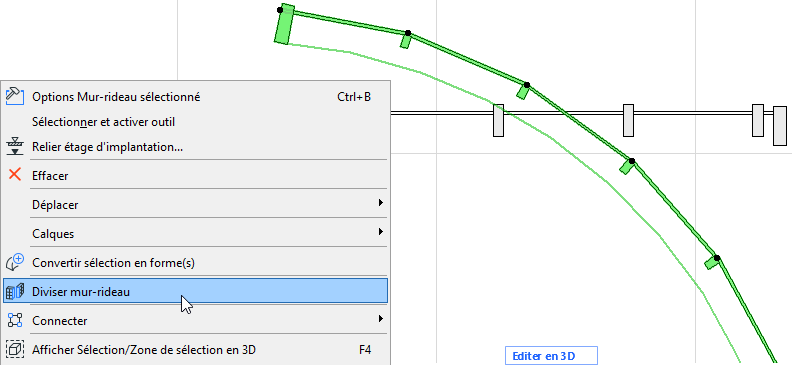
3.Cliquez sur l'autre mur-rideau.
4.Le curseur en forme de Compas apparaît. Cliquez d'un côté du mur-rideau courbe pour déterminer quelle partie devra rester sélectionnée après l'opération de division.
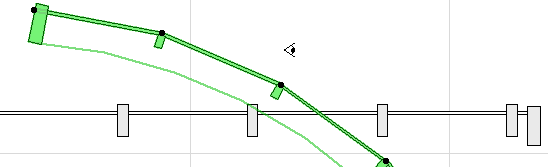
Le mur-rideau courbe a été divisé en deux murs-rideaux séparés.
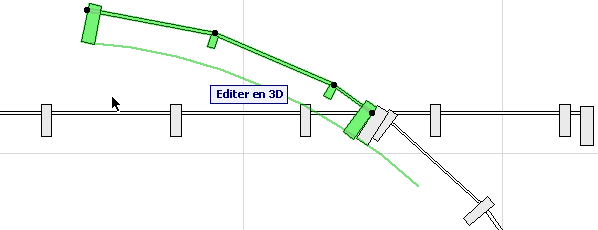
5.Vous pouvez maintenant effacer celui dont vous n'avez plus besoin et les murs-rideaux qui restent seront connectés avec précision.
6.Répétez la procédure pour diviser puis effacer la partie du mur-rideau droit qui dépasse.

Le résultat en Plan et en 3D :
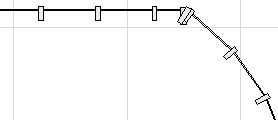
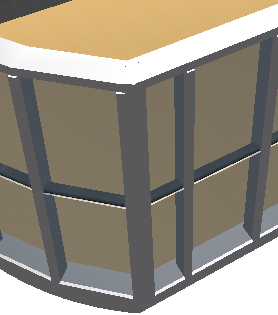
Il est possible, dans un tel cas, que les deux ossatures de mur-rideaux voisines se chevauchent. Pour résoudre ce problème, créez une ossature commune pour les deux murs-rideaux.
Voir Créer une ossature commune pour des murs-rideaux superposés.